Spis treści
Często można odnieść wrażenie, że komputer Mac działa wolniej niż zwykle. Czasami aplikacja ulega awarii lub opóźnieniu pomimo wydajnej wielozadaniowości komputera Mac. Jaki może być potencjalny powód? Cóż, pamięć ulotna komputera Mac, zwana „pamięcią podręczną”, jest nagromadzona w zbyt dużej ilości, co powoduje problem.
Dlatego jego wyczyszczenie pomaga w wydajnym działaniu. Można by pomyśleć, czy usuwanie plików pamięci podręcznej na komputerze Mac jest bezpieczne ? W takim razie zadbamy o Ciebie!
Czy usuwanie plików pamięci podręcznej na komputerze Mac jest bezpieczne?
Usunięcie pamięci podręcznej powoduje wyczyszczenie plików tymczasowych i danych z aplikacji, aby przydzielić więcej pamięci RAM w celu zapewnienia niezawodnej wydajności. Usunięcie pamięci podręcznej jest uważane za bezpieczne, ponieważ nie szkodzi systemowi macOS ani aplikacji, ale istnieje ryzyko, że spowoduje to również usunięcie niezbędnych plików.
Powinieneś rozważyć usunięcie pamięci podręcznej, jeśli zauważysz, że Twój Mac działa wolniej niż zwykle, zawieszają się aplikacje lub brakuje Ci miejsca na dysku. Poprawi to wydajność i zwolni pamięć, usuwając pliki znajdujące się w buforze. Wiele aplikacji automatycznie zarządza także pamięcią podręczną, ale czasami ręczne usunięcie jest niezbędne dla efektywności i optymalnej wydajności komputera Mac.
Czy usuwanie plików tymczasowych jest bezpieczne? Jak odzyskać pliki tymczasowe
Pliki tymczasowe często pozostają online znacznie dłużej, niż powinny. Czy usuwanie plików tymczasowych w systemie Windows jest bezpieczne?
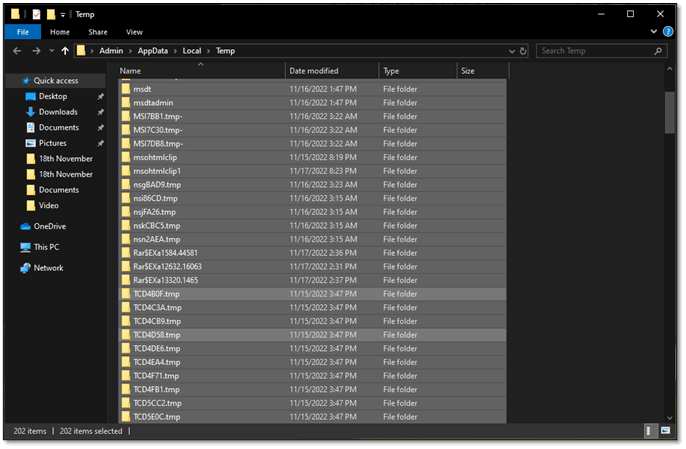
Niezbędne jest posiadanie kopii zapasowej ważnych danych lub innej opcji odzyskiwania plików po wyczyszczeniu pamięci podręcznej na komputerze Mac. Aby uniknąć rozbieżności, przed wyczyszczeniem pamięci podręcznej sprawdzisz wszystko dwa razy, ale tutaj to nie pomoże, ponieważ większość usuwania pozostanie niezauważona. Mimo to nie możemy wystarczająco podkreślić czyszczenia pamięci podręcznej; dlatego jest to konieczne!
Jak wyczyścić pamięć podręczną na MacBooku Air/Pro
Czyszczenie pamięci podręcznej na MacBooku Air jest prostym procesem. Poszczególne kroki mogą się nieznacznie różnić ze względu na różne menu i panele nawigacyjne na komputerze Mac.
Wyczyść pamięć podręczną na Ventura lub Monterey
Krok 1. Zamknij wszystkie ostatnio używane programy na komputerze Mac.
Krok 2. Kliknij ikonę „ Mac Finder ”, przejdź do menu „Idź” i wybierz „Idź do folderu”.
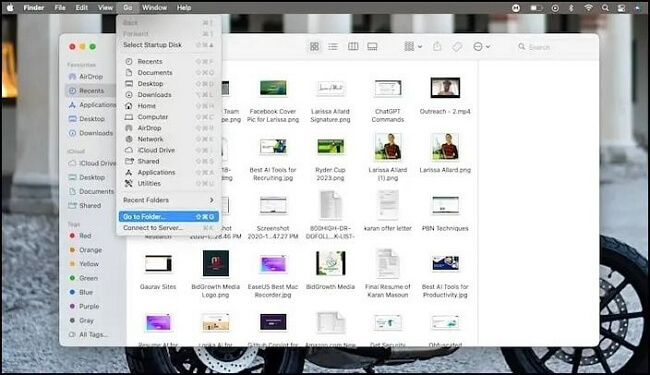
Krok 3. Wpisz ~/Library/Caches/ w polu „Idź do” i naciśnij Enter.
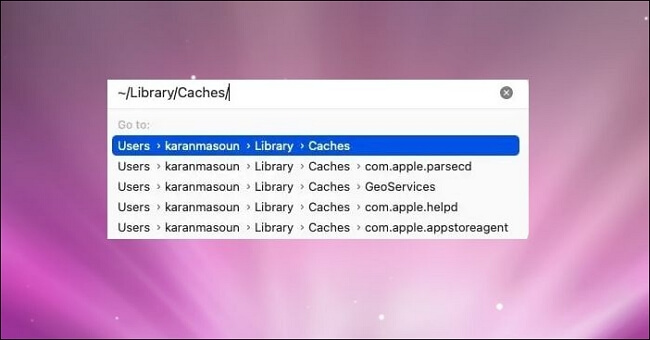
Krok 4. Otworzy się folder, w którym zobaczysz kilka folderów. Otwórz każdy z nich i wyczyść pamięć podręczną.
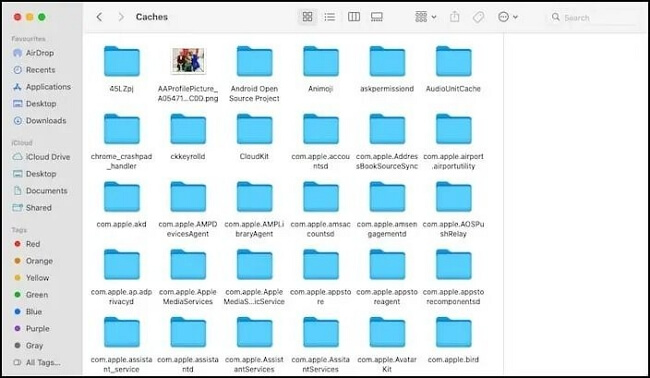
Krok 5. Przejdź do folderu „Kosz” i usuń pamięć podręczną znajdującą się w Koszu.
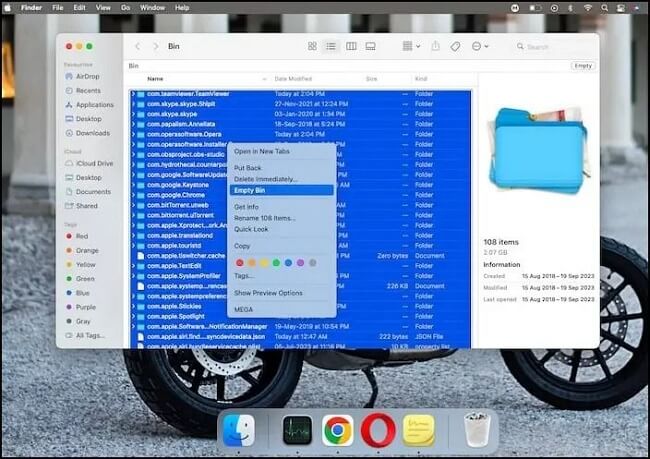
Spowoduje to optymalizację wydajności komputera Mac i jego optymalną wydajność.
Wielu użytkowników komputerów Mac udowodniło skuteczność tego narzędzia. Jeśli jesteś zainteresowany rozwiązaniem problemu, udostępnij go na Facebooku, Twitterze, Instagramie i innych platformach mediów społecznościowych!
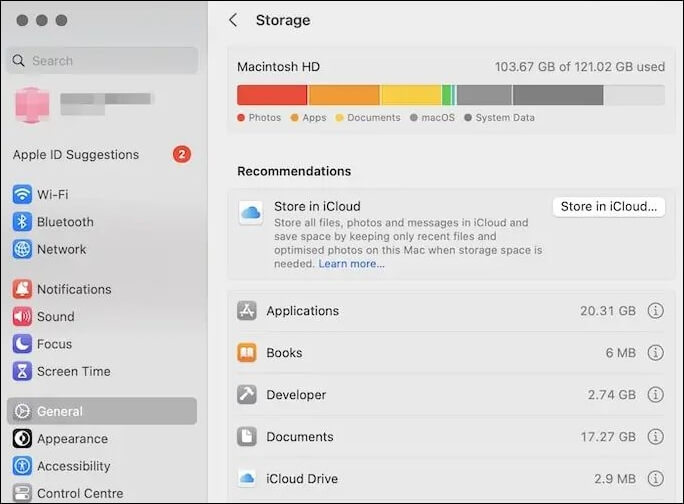
Za mało miejsca dla systemu macOS Sonoma na MacBooku Pro/Air [4 sprawdzone poprawki]
Przed rozpoczęciem procesu aktualizacji należy upewnić się, że w systemie jest dostępna wolna przestrzeń. Czytaj więcej >>
Jak odzyskać usunięte pliki na komputerze Mac
To całkiem standardowe, że usunięcie pamięci podręcznej spowodowałoby wyczyszczenie niezbędnych plików z komputera Mac. Nie ma się czym martwić, ponieważ pojawia się Kreator odzyskiwania danych EaseUS dla komputera Mac Pro . Działa jak superbohater w przypadku utraconych danych i może szybko odzyskać usunięte pliki pamięci podręcznej na komputerze Mac !
Kreator odzyskiwania danych EaseUS dla komputerów Mac to przyjazne dla użytkownika oprogramowanie, które odzyskuje dane z różnych aspektów, takich jak dyski twarde, dyski SSD i inne. Pomaga nawet odzyskać dyski z kopiami zapasowymi Time Machine , karty pamięci, dyski USB i aparaty fotograficzne. Nie jest selektywny w przypadku typów plików; może pobierać zdjęcia, filmy, muzykę, dokumenty, e-maile i nie tylko. Co więcej, nie musisz być ekspertem technicznym, aby z niego korzystać, ponieważ jest on przyjazny dla początkujących.
Przed pobraniem plików możesz je sprawdzić, aby upewnić się, że są właściwe. Jest to przydatne, gdy nie masz pewności, które pliki chcesz zapisać. Możesz je najpierw sprawdzić. Dzięki temu oprogramowaniu proces odzyskiwania plików jest szybki. Poza tym jest super bezpieczny. Twoje dane są przez cały czas chronione.
- Nie martw się w sytuacjach takich jak przypadkowe usunięcie, formatowanie podczas aktualizacji komputera Mac, atak wirusa, awaria komputera, problemy ze sprzętem, nagłe wyłączenie lub błędy.
- Kreator odzyskiwania danych EaseUS dla komputerów Mac Pro pomoże Ci we wszystkich tych sytuacjach. Może nawet odzyskać pliki z opróżnionego kosza na komputerze Mac , niezależnie od tego, czy zgubiłeś mały dokument, czy dużo zdjęć.
- To narzędzie ma 72 miliony użytkowników zajmujących się odzyskiwaniem danych, a ponadto to oprogramowanie ma współczynnik odzyskiwania 99,7% i średni czas odzyskiwania wynoszący 5 minut. Ponadto EaseUS ma koszt 1/10 w porównaniu z usługami odzyskiwania.
- Ogólne wymagania 3DS
Krok 1. Wyszukaj utracone pliki
Wybierz lokalizację dysku, na którym chcesz szukać utraconych plików (może to być wewnętrzny dysk twardy/SSD lub zewnętrzny dysk twardy), na którym utraciłeś dane i pliki. Kliknij przycisk „Wyszukaj utracone pliki”.
Uwaga: przed odzyskiwaniem danych lepiej kliknąć „Kopia zapasowa dysku” na lewym pasku bocznym, aby utworzyć kopię zapasową dysku twardego/SSD i uniknąć dalszej utraty danych. Po utworzeniu kopii zapasowej oprogramowanie może odzyskać dane z kopii zapasowej dysku i ponownie będzie można korzystać z dysku twardego lub dysku SSD.

Krok 2. Przejrzyj wyniki skanowania
To oprogramowanie natychmiast przeskanuje wybrany wolumin dysku i wyświetli zdjęcia, dokumenty, pliki audio, wideo i wiadomości e-mail w lewym okienku.

Krok 3. Wybierz plik(i) i odzyskaj
Kliknij dane, aby wyświetlić ich podgląd, i kliknij przycisk „Odzyskaj”, aby je odzyskać.

Konkluzja
Wyczyszczenie pamięci podręcznej na komputerze Mac jest niezbędnym krokiem, gdy urządzenie ma słabą wydajność i nie działa optymalnie. Zwalnia pamięć RAM , przydzielając w ten sposób więcej pamięci dla operacji i komputera Mac. Usunięcie pamięci podręcznej jest bezpieczne, ale istnieje ryzyko utraty niezbędnych plików. W takim scenariuszu Kreator odzyskiwania danych EaseUS dla komputerów Mac Pro jest uzasadnionym i skutecznym ratunkiem, który szybko odzyskuje Twoje dane.
Czy usuwanie plików pamięci podręcznej na komputerze Mac jest bezpieczne — często zadawane pytania
Po dowiedzeniu się, czy usuwanie plików pamięci podręcznej na komputerze Mac jest bezpieczne, wiesz, że nadal masz w głowie kilka pytań, a my pomożemy Ci je rozwiązać.
1. Co się stanie, jeśli usuniesz pamięć podręczną z komputera Mac?
Usunięcie pamięci podręcznej na komputerze Mac pomaga zwolnić pamięć RAM i przyspieszyć działanie komputera Mac. Jednak przy następnym użyciu niektórych aplikacji ładowanie może zająć trochę więcej czasu, ponieważ będą musiały odtworzyć pamięć podręczną.
2. Czy usunięcie pamięci podręcznej jest szkodliwe?
Usunięcie pamięci podręcznej jest zwykle bezpieczne i poprawia wydajność komputera Mac. Jednak początkowo może to spowodować wolniejsze ładowanie niektórych aplikacji, ponieważ z czasem odbudują pamięć podręczną. Istnieje szansa, że usunie najważniejsze pliki z bufora.
3. Czy można usunąć pliki pamięci podręcznej?
Tak, ogólnie rzecz biorąc, usuwanie plików pamięci podręcznej jest w porządku. Może pomóc w płynniejszym działaniu komputera Mac i zwolnieniu miejsca na dysku. Pamiętaj tylko, że uruchomienie niektórych aplikacji może zająć trochę więcej czasu po wyczyszczeniu pamięci podręcznej.
4. Czy wyczyszczenie pamięci podręcznej Safari na komputerze Mac jest bezpieczne?
Odp. Tak, wyczyszczenie pamięci podręcznej Safari na komputerze Mac jest bezpieczne. Pomoże to przyspieszyć działanie przeglądarki i rozwiązać problemy, takie jak powolne ładowanie lub problemy z wyświetlaniem witryny. Jednak Twoja historia przeglądania i zapisane hasła będą bezpieczne.
Powiązane artykuły
-
Jak odzyskać usunięte lub niezapisane pliki InDesign na komputerze Mac
![author icon]() Arek/2023/02/27
Arek/2023/02/27
-
![author icon]() Arek/2023/09/06
Arek/2023/09/06
-
Jak odzyskać system plików RAW, gdy raport CHKDSK też jest RAW
![author icon]() Arek/2024/02/26
Arek/2024/02/26
-
Rozwiązania dotyczące odzyskanych plików nie otwierają się lub nie otwierają
![author icon]() Brithny/2023/02/27
Brithny/2023/02/27